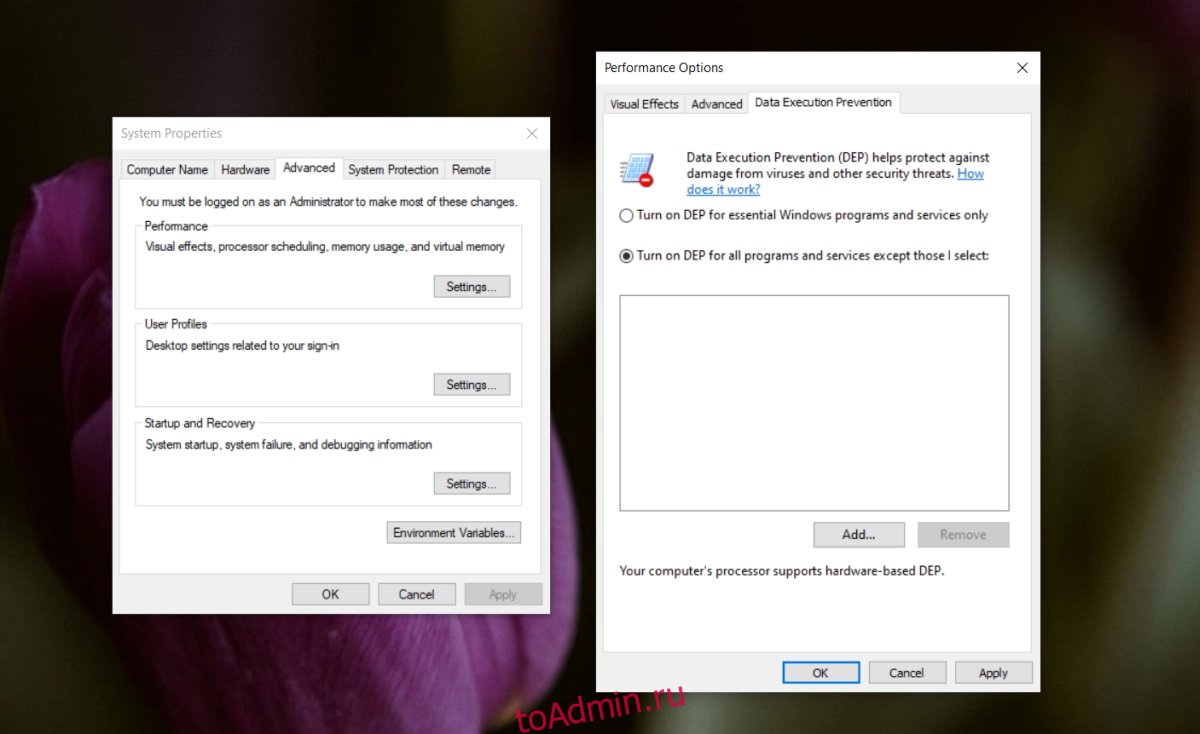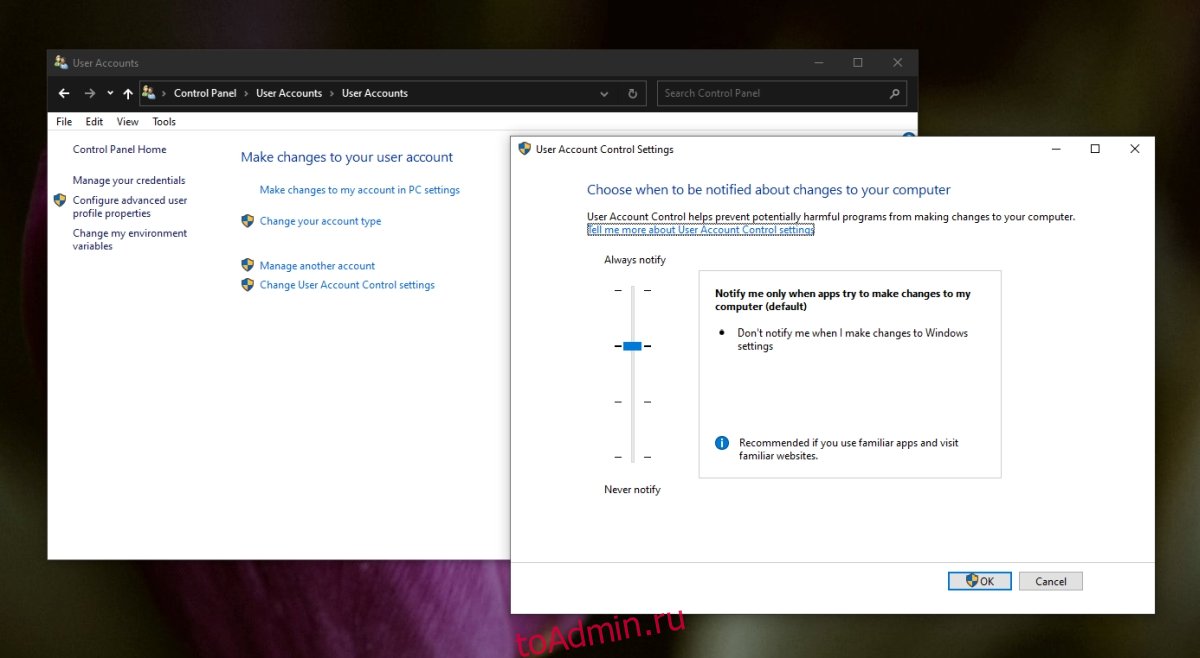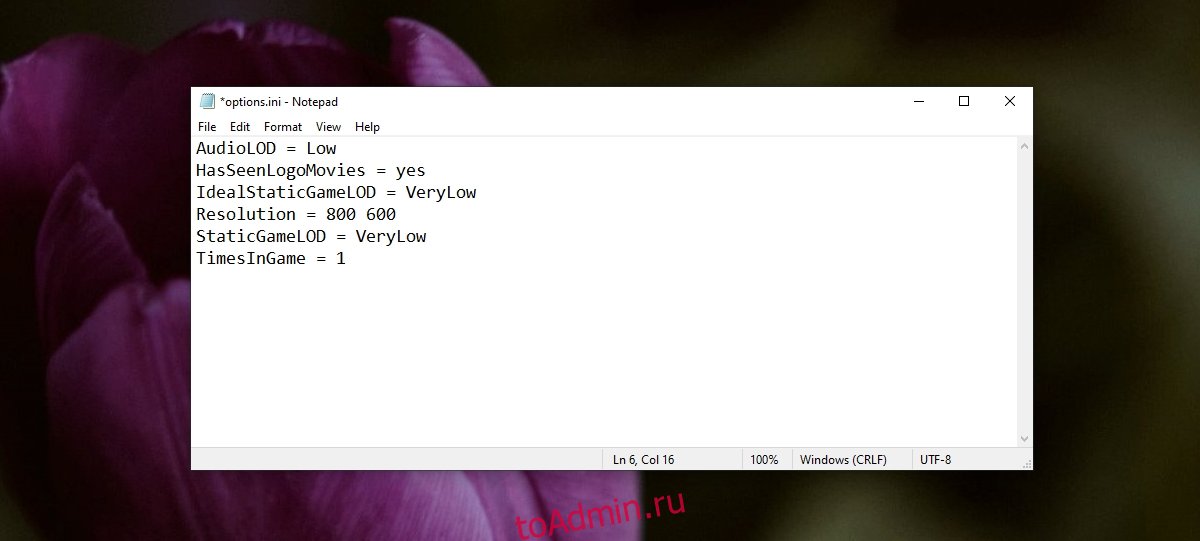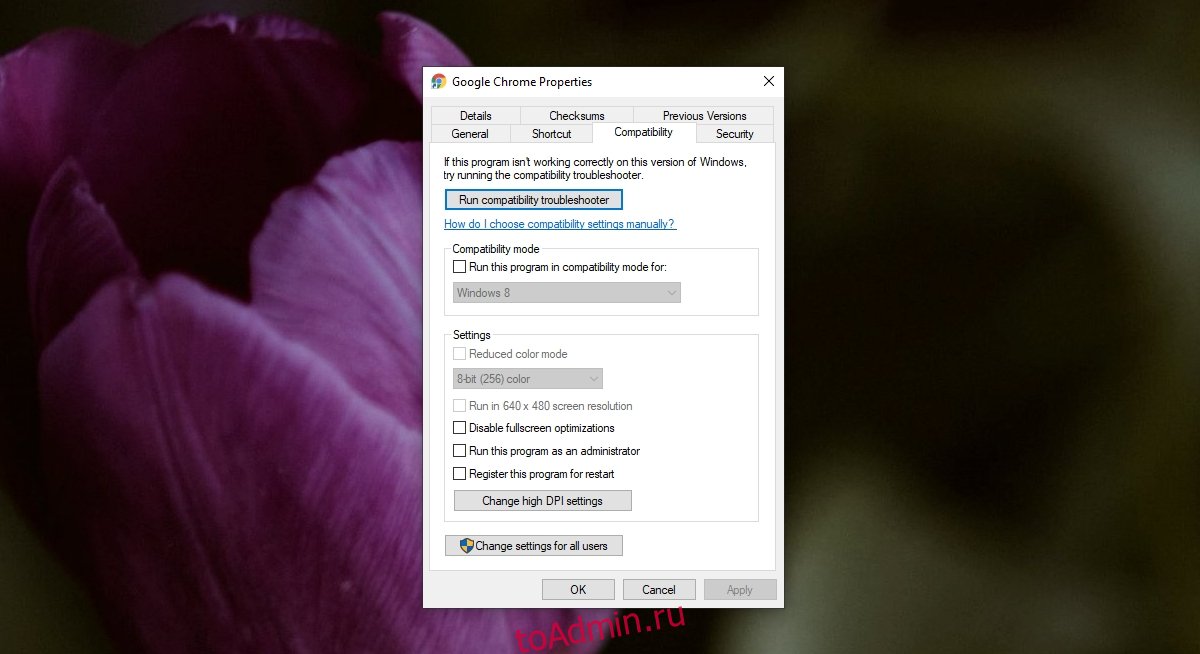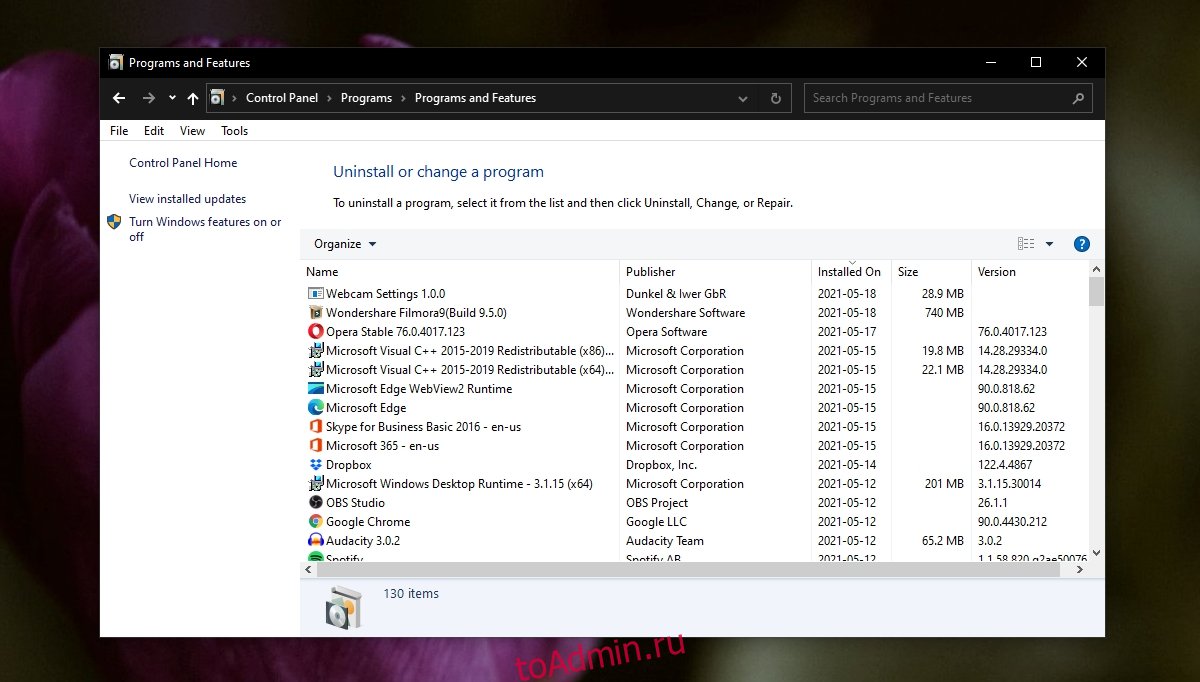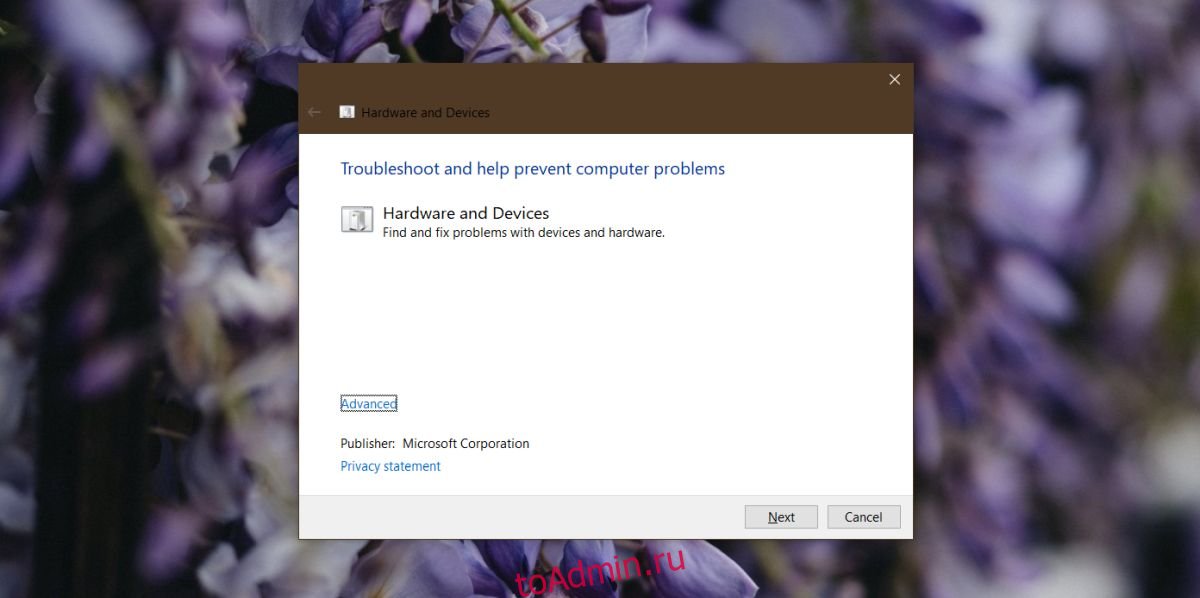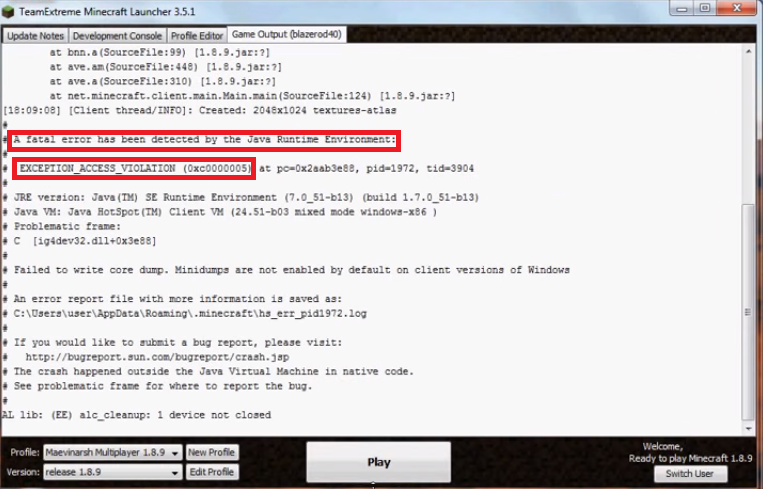В этой инструкции о возможных способах исправить ошибку Exception Access Violation, которая, по сути, обычно сводится к невозможности какого-либо модуля программы или игры получить доступ к нужной области оперативной памяти.
- Антивирусное ПО и Exception Access Violation
- DEP (Предотвращение выполнения данных)
- Дополнительные методы исправить ошибку
- Видео инструкция
Exception Access Violation как результат работы антивирусного ПО
Среди наиболее часто встречающихся причин ошибки у русскоязычного пользователя, особенно при использовании нелицензионных игр или программ — антивирус: встроенный Windows Defender или какой-либо сторонний.
Возможные действия исправить Exception Access Violation для этого случая:
- Проверьте, сохраняется ли ошибка, если временно отключить ваш антивирус.
- Добавьте папку с программой или игрой в исключения антивируса. В случае использования Защитника Windows сделать это можно, открыв «Безопасность Windows» — «Защита от вирусов и угроз» — «Управление настройками» и добавив нужную папку в разделе «Исключения».
DEP
Функция предотвращения выполнения данных в памяти также может привести к рассматриваемой ошибке для некоторых программ, попробуйте её отключить. Для этого:
- Нажмите клавиши Win+R на клавиатуре, введите sysdm.cpl и нажмите Enter.
- На вкладке «Дополнительно» в разделе «Быстродействие» нажмите кнопку «Параметры».
- Откройте вкладку «Предотвращение выполнения данных», выберите пункт «Включить DEP для всех программ и служб, кроме выбранных ниже» и добавьте в список исполняемый файл программы или игры, которая вызывает ошибку Exception Access Violation. Примените настройки.
Дополнительные способы исправить ошибку
Два указанных выше метода чаще всего возвращают работоспособность и являются решением проблемы, но не всегда. Дополнительно вы можете попробовать следующие способы:
- Для относительно старого ПО — попробовать запустить программу или игру в режиме совместимости с предыдущей версией ОС, подробнее: Режим совместимости Windows 10.
- Если ошибка стала появляться в программе, которая до этого работала исправно на этом же компьютере, попробуйте использовать точки восстановления системы на дату, когда проблема ещё не наблюдалась.
- В случае, если вы столкнулись с проблемой после переустановки Windows на компьютере или ноутбуке, вручную установите все оригинальные драйверы устройств, включая драйверы чипсета. Вручную — это не с помощью «Обновить драйвер» в диспетчере устройств, а загрузив драйверы с официального сайта производителя материнской платы или ноутбука.
- Попробуйте запустить программу или игру от имени администратора.
- Проверьте оперативную память на ошибки, этот фактор также может оказаться причиной ошибке Exception Access Violation.
- Иногда ошибка возникает после ручного добавления библиотек DLL в систему в папки C:WindowsSysWOW64 и C:WindowsSystem32. Иногда это оказываются не рабочие DLL, иногда — разрядность библиотеки не соответствует расположению.
- Для программистов на JAVA: сообщают, что ошибка может возникнуть, когда x64 системах в PATH указание на SysWOW64 идёт перед System32.
Также, если речь идёт о загруженной из Интернета (с неофициального сайта) программе, можно попробовать удалить её, а затем скачать из другого источника.
Видео
Буду благодарен, если в комментариях вы сможете поделиться, какой из способов сработал в вашем случае.
Сегодня разберем фатальную ошибку expression exception access violation с кодом 0xc0000005 с которой чаще всего сталкиваются геймеры при запуске или в момент игры в cyberpunk 2077, vimeworld (minecraft), diablo 2, civilization, borderlands, R2 online, властелин колец и прочие. Выясним причины появления и попробуем самостоятельно исправить эту проблему.
Содержание статьи
- Что это за неполадка
- Простые способы устранения
- Отключение DEP
- Выключаем UAC
- Проверка памяти
- Драйвера
- Для игроков во Властелин Колец
- Дополнительные способы
- Комментарии пользователей
Что это за неполадка
В переводе на русский «exception access violation» означает нарушение прав доступа.
Исходя из перевода можно предположить, что проблема на стороне прав доступа, но это не всегда так. На самом деле причин здесь может быть масса. Давайте разберем каждую из них.
Простые способы устранения
Вот список действий, которые желательно выполнить в первую очередь. Они простые и возможно, сэкономят много времени.
- Удостоверьтесь, что с правами доступа все в порядке. Войдите в «Свойства» ярлыка и во вкладке «Общие» уберите галочки со всех атрибутов.
- Запустите приложение в режиме совместимости с другой версией ОС. Для этого вновь откройте «Свойства» ярлыка и переместитесь в раздел «Совместимость». Активируйте пункт режима совместимости и выберите другую систему.
- Сбросьте настройки Биос. Особенно актуально, если до появления сбоя разгонялась оперативная память, процессор или вносились другие изменения в BIOS.
- Если разгон осуществлялся через программы, например, «Msi AfterBurner», то также его отключите. При этом убедитесь, что значения вернулись к стоковым.
- Иногда помогает небольшое понижение производительности видеокарты через ту же «Msi AfterBurner». Нужно понизить значения «Core Clock» и «Memory Clock» на 5-10%, передвигая ползунки. Сохраните изменения, нажав на галочку. Проверьте результат.
- Обновите Windows и установите «AVX FIX» (актуально для игроков в киберпанк).
- Удостоверьтесь, что вход в систему осуществлен через учетную запись с правами администратора.
- Попробуйте запустить приложение через правый клик – запуск с правами администратора.
- Переустановите программу или игру, с которой возникают проблемы. Удалять софт желательно через деинсталляторы, например, «Revo Uninstaller».
- Проверьте компьютер на вирусы. Желательно с помощью нескольких антивирусных сканеров.
Если ничего не помогло, ничего страшного, ниже предоставлю еще несколько вариантов решения.
Отключение DEP
Попробуйте отключить «DEP» для конкретной программы.
Как это сделать:
- Зайдите в свойства значка «Компьютер».
- Откройте «Дополнительные параметры».
- Во вкладке «Быстродействие» нажмите по кнопке «Параметры».
- Переместитесь в «Предотвращение выполнения данных», отметьте второй пункт с пометкой «кроме выбранных ниже» и кликните «Добавить».
- Выберите «.exe» файл приложения (не ярлык) с которым возникают проблемы.
По окончании перезагрузите компьютер.
Выключаем UAC
UAC – это функция контроля учетных записей, которая имеется по умолчанию в новых системах Windows. Давайте ее отключим.
- Откройте «Панель управления» и войдите в раздел «Учетные записи».
- Выберите «Изменить параметры контроля».
- Перетащите ползунок в самый низ до появления отметки «никогда не уведомлять» и кликните «Ок».
Проверка памяти
Также стоит провести диагностику модулей памяти (ОЗУ). Особенно, если сбой появляется в разных приложениях, а не только в одном.
- В Windows 10 и 8 можно использовать стандартной средство. Запускается оно через поиск «WIN + S» и ввода слова «памяти».
- В Windows 7 и более ранних версиях необходимо использовать утилиту «Memtest86».
При выявлении неисправностей, замените «битую» память новой.
Единственным минусом этих тестов является не способность выявить несовместимость модулей ОЗУ с материнской платой.
Драйвера
Убедитесь, что драйвера находятся в актуальном состоянии. Сделать это можно с помощью некоторых бесплатных утилит.
Если проблема возникла после обновления какого-то драйвера, например, видеокарты. То войдите в «Диспетчер устройств» и откройте «Свойства» нужного компонента. Затем во вкладке «Драйвер» кликните «Откатить».
Перед обновлением драйвера видеокарты, рекомендую удалять старое ПО через специальные деинсталляторы. Это поможет избежать множества ошибок в будущем.
Для игроков во Властелин Колец
Единственное приложение, которое стоит отдельно разобрать это властелин колец: Битва за Средиземье.
- Нажмите «WIN + R» и напишите %appdata%.
- Войдите в папку с игрушкой и создайте простой текстовый документ, кликнув правой мышкой по пустой области.
- Вставьте в документ следующие строки:
AudioLOD = Low
HasSeenLogoMovies = yes
IdealStaticGameLOD = VeryLow
Resolution = 800 600
StaticGameLOD = VeryLow
TimesInGame = 1
- Затем щелкните «Файл» – «Сохранить как».
- Выберите «Все файлы», в поле имени напишите «options.ini» и сохраните его в папку с игрой (туда, где был создан текстовый файл).
- По завершении процедуры текстовый документ можно удалить, оставив только «options.ini».
Дополнительные способы
В некоторых случаях эти способы помогают устранить ошибку exception access violation. Выполните их, если ничего другое не помогло.
- Проведите диагностику видеокарты, используя программы стресс-теста, например, «FurMark».
- Убедитесь, что жесткий диск находится в хорошем состоянии.
- Верните ОС к исходному состоянию. Актуально для пользователей Windows 10 и 8.
- Воспользуйтесь точками для отката через «WIN + R» – rstrui.exe.
- Установите актуальные версии Net Framework, DirectX, Visual C++ и Java.
Как и обычно последним способом решения является переустановка операционки.
Ошибка нарушения прав доступа к исключениям появляется в Windows 10 при запуске приложения или при загрузке системы. Обычно, когда система загружается и запускает приложения, настроенные на запуск при запуске, одно из них вызывает эту ошибку. В результате приложение не запускается или ваша система Июнь стать нестабильным.
Ошибка Exception_Access_Violation в Windows 10
Ошибка нарушения прав доступа в виде исключения вызвана одной из следующих причин;
Проблема с обработкой памяти приложением
Проблемы с оперативной памятью
Аппаратные проблемы
Как исправить нарушение доступа по адресу…
Проблемы с оборудованием являются самой редкой причиной ошибки Exception Access Violation, но их нельзя исключать. Если после исчерпания всех исправлений, перечисленных здесь, вы продолжаете видеть ошибку Exception Access Violation, проверьте оборудование вашей системы на предмет повреждений, особенно RAM.
1. Добавьте исключение предотвращения выполнения данных для приложения.
Если вы получаете ошибку Exception Access Violation каждый раз, когда открываете определенное приложение, вы можете добавить к нему исключение, чтобы предотвратить появление ошибки. Это не решит проблему, но вы сможете запустить приложение.
Откройте проводник.
Вставьте это в адресную строку: оболочка проводника ::: {BB06C0E4-D293-4f75-8A90-CB05B6477EEE} и нажмите Enter.
В столбце слева щелкните Расширенные настройки системы.
Перейдите на вкладку Advanced.
Нажмите кнопку «Настройки» в разделе «Производительность».
Перейдите на вкладку Предотвращение выполнения данных.
Выберите Включить DEP для всех программ, кроме выбранных мной.
Нажмите кнопку «Добавить» внизу.
Выберите EXE-файл приложения, вызывающего ошибку.
Нажмите Применить, а затем запустите приложение.
2. Отключите контроль учетных записей пользователей.
Вы можете отключить контроль учетной записи пользователя, и это скроет ошибку, однако вы должны делать это только тогда, когда вам нужно запустить приложение. Контроль учетных записей пользователей не следует отключать навсегда.
Откройте Панель управления.
Перейдите в Учетные записи пользователей> Учетные записи пользователей.
Щелкните Изменить параметры управления учетной записью пользователя.
Перетащите ползунок вниз и нажмите Применить.
Запустите приложение сейчас, и сообщение об ошибке не появится.
3. Создайте файл options.ini для приложения.
Вы можете создать файл настроек, который Июнь иметь возможность устранить ошибку для приложения. Это решение применимо к играм, а не к другим приложениям, которые Июнь показать ошибку.
Откройте проводник.
Вставьте этот% AppData% в адресную строку и нажмите Enter.
Откройте папку с игрой, в которой возникает ошибка.
Щелкните правой кнопкой мыши пустую область и выберите «Создать»> «Текстовый документ».
Переименуйте его в: options.ini (измените расширение, когда будет предложено).
Откройте файл и вставьте в него следующее:
AudioLOD = Low HasSeenLogoMovies = yes IdealStaticGameLOD = VeryLow Resolution = 800 600 StaticGameLOD = VeryLow TimesInGame = 1
Сохраните изменения и откройте игру.
4. Проверьте атрибуты файла.
Ошибка нарушения прав доступа Июнь быть вызвано конкретным файлом. Вы будете знать, потому что сообщение об ошибке скажет вам об этом. Если сообщение об ошибке сопровождается именем файла, проверьте его атрибуты.
Откройте проводник и перейдите к файлу.
Щелкните файл правой кнопкой мыши и выберите в контекстном меню пункт «Свойства».
Снимите флажок Только для чтения.
Щелкните Применить.
Запустите приложение.
5. Запустите приложение в режиме совместимости.
Если вы недавно обновили Window 10 или само приложение обновилось, обновление Июнь быть причиной, по которой вы видите проблему. Попробуйте запустить приложение в режиме совместимости, и ошибка может исчезнуть.
Создайте ярлык для приложения, которое вы пытаетесь открыть.
Щелкните ярлык правой кнопкой мыши и выберите в контекстном меню пункт «Свойства».
Перейдите на вкладку «Совместимость».
Выберите «Запустить эту программу в режиме совместимости для»
Откройте раскрывающийся список и выберите Windows 7 или 8 (здесь вам нужно будет немного поэкспериментировать).
Щелкните Применить.
Используйте ярлык, чтобы открыть приложение.
6. Удалите и повторно установите приложение.
Возможно, приложение было повреждено. Этот Июнь происходит, если приложение было обновлено и обновление содержит ошибки или оно Июнь произойдет, если ваша система не выключилась должным образом. Удаление и повторная установка приложения — простой способ исправить это.
Откройте Панель управления.
Перейдите в «Программы»> «Удалить программу».
Выберите приложение, которое вы пытаетесь открыть, и нажмите кнопку «Удалить».
После удаления приложения загрузите и установите его снова.
7. Запустите средство устранения неполадок оборудования.
Эта ошибка Июнь быть вызвано аппаратными проблемами. Некоторые проблемы с оборудованием можно устранить или выявить с помощью средства устранения неполадок оборудования Windows 10.
Нажмите сочетание клавиш Win + R, чтобы открыть окно запуска.
В поле «Выполнить» введите msdt.exe -id DeviceDiagnostic и нажмите клавишу Enter.
Запустите средство устранения неполадок и примените все рекомендуемые исправления.
8. Отключите и снова подключите периферийные устройства.
Возможно, что одно из периферийных устройств, которые вы подключили к системе, в частности устройства Bluetooth, вызывает ошибку Exception Access Violation. Отключите их и снова подключите.
9. Проверьте аппаратные проблемы.
Если на этом этапе ваша проблема все еще не решена, вам следует проверить оборудование на наличие ошибок. Выполните стресс-тест ОЗУ, а затем физически проверьте систему на предмет повреждений или ослабленных проводов. Если вы не знаете, как проверить его на предмет повреждений оборудования, отнесите его в ремонт.
Заключение
Ошибка Exception Access Violation заблокирует запуск приложения. Это Июнь или же Июнь не указывает, какой файл вызывает ошибку, но приведенные выше исправления должны предоставить решение проблемы.
Некоторые игроки в Minecraft могут столкнуться с ошибкой EXCEPTION_ACCESS_VIOLATION 0xc0000005 при запуске игры. В сообщении к ошибке вы можете найти информацию о том, что во время попытки запустить игру средой выполнения Java был обнаружен критический сбой.
Соответственно, обойти данную ошибку и зайти в Minecraft вам не удастся, пока вы не ликвидируйте причину этого критического сбоя. В этой статье мы попытаемся помочь вам исправить ошибку EXCEPTION_ACCESS_VIOLATION 0xc0000005, чтобы вы смогли запустить Minecraft и наслаждаться игрой.
Содержание
- Исправляем ошибку EXCEPTION_ACCESS_VIOLATION 0xc0000005 при запуске Minecraft
- Переустановка Java
- Переустановка Minecraft
- Отключение Контроля учетных записей
- Проверка конфликтов игры с DEP
- Изменение файла Options
Исправляем ошибку EXCEPTION_ACCESS_VIOLATION 0xc0000005 при запуске Minecraft
Переустановка Java
Первым делом, вам необходимо попробовать выполнить переустановку компонентов Java на вашем компьютере. Возможно, что последняя их установка прошла не так успешно, как вы думали. Делается переустановка довольно просто: зайдите в «Программы и компоненты», найдите там пункт Java, нажмите правой кнопкой мыши на него и выберите «Удалить».
Затем пройдите на официальный сайт Java, загрузите установщик библиотек программного обеспечения, установите их и выполните перезагрузку своего компьютера. После этих нехитрых действий снова попробуйте запустить Minecraft и проверьте наличие ошибки EXCEPTION_ACCESS_VIOLATION 0xc0000005.
Переустановка Minecraft
Если переустановка компонентов Java не помогла разрешить ситуацию с ошибкой при запуске Minecraft, то почему бы не попробовать переустановить саму игру. Учитывая, что размер той невероятно мал, то это не должно составить для вас проблем.
Снова пройдите в «Программы и компоненты». Найдите в списке установленных программ установленный Minecraft. Нажмите на него правой кнопкой мыши и выберите «Удалить». Затем проведите повторную установку игры, как вы делали это в первый раз.
Отключение Контроля учетных записей
Есть вероятность, что ошибка EXCEPTION_ACCESS_VIOLATION 0xc0000005 при запуске Minecraft могла возникнуть из-за конфликта с Контролем учетных записей в вашей операционной системе Windows. Чтобы проверить данную вероятность, вам нужно отключить Контроль учетных записей, а затем снова попробовать запустить Minecraft. Для этого сделайте следующее:
- Нажмите комбинацию клавиш Windows+S.
- Введите в поисковую строку запрос «Изменение параметров Контроля учетных записей» и выберите найденный результат.
- Перед вами должен появиться ползунок, отвечающий за уведомления Контроля учетных записей. Передвиньте его на положение «Никогда не уведомлять».
- Примените изменения.
Снова попытайтесь запустить Minecraft, чтобы проверить наличие ошибки EXCEPTION_ACCESS_VIOLATION 0xc0000005. Если не помогло, то давайте двигаться дальше.
Проверка конфликтов игры с DEP
DEP(Data Execution Prevention или Предотвращение выполнения данных) – это программное и аппаратное обеспечение системы, которое не дает производить на ней запуск вредоносного кода. Файлы Minecraft могли войти в конфликт с этим обеспечением, вследствие чего были заблокированы для выполнения. Вам нужно внести файлы игры в список исключения DEP. Для этого сделайте следующее:
- Нажмите комбинацию клавиш Windows+S.
- Введите в поисковую строку запрос «Сведения о системе» и выберите результат.
- Нажмите на пункт «Дополнительные параметры системы».
- Перейдите во вкладку «Дополнительно».
- Пройдите в «Параметры» раздела «Быстродействие».
- Перейдите во вкладку «Предотвращение выполнения данных».
- Поставьте галочку возле параметра «Включить DEP для всех программ и служб, кроме выбранных ниже:».
- Далее нажмите на кнопку «Добавить».
- Добавьте в исключения DEP исполнительный файл Minecraft. Если вы устанавливали игру в директорию по умолчанию, то она должна будет находиться в C:UsersUserNameAppDataLocal.Minecraft.
- Сохраните изменения в работе DEP.
Как только вы исключили Minecraft из DEP, попробуйте снова его запустить. Если ничего из вышеуказанного не помогло вам в решении ошибки EXCEPTION_ACCESS_VIOLATION 0xc0000005, то у нас остался еще один, последний метод, который, по заявлению многих пользователей в сети, уж точно исправит проблему.
Изменение файла Options
Итак, перейдите в папку с Minecraft, которая должна находиться в директории C:UsersUserNameAppDataLocal.Minecraft. Найдите в этой папке файл под названием options.txt. Откройте его и найдите в нем строчку fnoEnable: true.
Вы должны изменить значение этой строчки с fnoEnable:true на fnoEnable:false. Затем сохраните изменения в этом файле и спокойно продолжайте играть в Minecraft, так как на этот раз ошибки EXCEPTION_ACCESS_VIOLATION 0xc0000005 быть не должно.
SQL Server 2016 Developer — duplicate (do not use) SQL Server 2016 Enterprise — duplicate (do not use) SQL Server 2016 Enterprise Core — duplicate (do not use) SQL Server 2016 Standard — duplicate (do not use) SQL Server 2016 Service Pack 1 SQL Server 2017 Developer on Windows SQL Server 2017 Enterprise on Windows SQL Server 2017 Enterprise Core on Windows SQL Server 2017 Standard on Windows SQL Server 2014 Developer — duplicate (do not use) SQL Server 2014 Enterprise — duplicate (do not use) SQL Server 2014 Enterprise Core — duplicate (do not use) SQL Server 2014 Standard — duplicate (do not use) Еще…Меньше
Проблемы
Рассмотрим следующий сценарий.
-
Предположим, что у вас есть секционированные таблицы в Microsoft SQL Server и они являются частью репликации изменения данных (CDC) или транзакции. Вы переключились на секцию или выключались из этих таблиц.
-
После переключения секций при выполнении операций языка обработки данных (DML) может возникнуть ситуация, когда происходит EXCEPTION_ACCESS_VIOLATION и создается файл дампа памяти.
Дамп стека » Дата/время * * *», отправляемый в FilePathFileNameдаты и времени SqlDumpExceptionHandler: процесс ProcessID вызвал неустранимое исключение c0000005 EXCEPTION_ACCESS_VIOLATION. Сервер SQL Server завершает этот процесс.
Дата/время * * ** * * * * * * * * * * * * * * * * * * * * * * * * * * * * * * * * * * * * * * * * * * * * * * * * * * * * * * * * * * * * * * * * * * * * * * * *]Дата/время * Дата/время * начало создания дампа стека:Дата/время * Дата/время * Дата/времяDate/Time * Дата/время *Date/Time Дата/время *Date/Time Exception адрес = 000007FEE724BD80 Module (sqllang + 00000000015BBD80)Дата/ время * код исключения = c0000005 EXCEPTION_ACCESS_VIOLATIONДата/время * нарушение прав доступа при чтении адреса 000000000000002AДата/время * вход в буфер 70 байт Дата/время * sys.sp_MScdc_capture_jobДата/время *
Дамп стека » Дата/время* * *», отправляемый в FilePathFileNameдаты и времениSqlDumpExceptionHandler: код процесса создал неустранимое исключение c0000005 EXCEPTION_ACCESS_VIOLATION. Сервер SQL Server завершает этот процесс.
Дата/время * * ** * * * * * * * * * * * * * * * * * * * * * * * * * * * * * * * * * * * * * * * * * * * * * * * * * * * * * * * * * * * * * * * * * * * * * * * *]Дата/время *Дата/время * Начало создания дампа стека:Дата/время * ДатаSPIDи время SPIDДата/ *время * Дата/время* Дата/Date/Time *время * кодDate/Time исключенияDate/Time = c0000005 EXCEPTION_ACCESS_VIOLATIONДата и время * нарушение прав доступа при чтении адреса 000000000000002A * Дата и время * переполнение буфера ввода 109 байт-Дата/время * 16 00 00 00 12 00 00 00 02 00 00 00 00 00 00 00 00 00Дата/время * s p _ r e p 01 00 00 00 0b 00 73 00 70 00 5F 00 72 00 65 00 70 00Дата/время * l c m d s & ô 6c 00 63 00 6d 00 64 00 73 00 00 00 00 00 26 04 04 F4Дата и время * & & ÿ 01 00 00 00 00 26 04 04 00 00 00 00 00 00 26 04 04 FFДата/ время * ÿÿÿ ¥ & FF FF FF 00 00 A5 0A 00 00 00 00 00 26 04 04 8F 13 00Дата/время * & & ¡ 00 00 00 26 04 04 00 00 00 00 00 00 26 04 04 20 a1 07Дата/время * 00
-
Если вы запустили следующий запрос для конечной таблицы, вы можете заметить, что значение is_replicated столбца будет помечено как «1» для некластеризованного индекса, который является неправильным.
select index_id, partition_number,
* from sys.system_internals_partition_columns pc with(nolock)
JOIN sys.partitions p with(nolock)
ON p.partition_id = pc.partition_id
where p.object_id = object_id (‘PartitionTable’)
order by 2
Решение
Эта проблема исправлена в перечисленных ниже накопительных обновлениях для SQL Server.
Накопительное обновление 1 для SQL Server 2017
Накопительное обновление 5 для SQL Server 2016 с пакетом обновления 1 (SP1)
Накопительное обновление 8 для SQL Server 2014 с пакетом обновления 2 (SP2)
Статус
Корпорация Майкрософт подтверждает наличие этой проблемы в своих продуктах, которые перечислены в разделе «Применяется к».
Ссылки
Ознакомьтесь с терминологией, которую корпорация Майкрософт использует для описания обновлений программного обеспечения.
Нужна дополнительная помощь?
Нужны дополнительные параметры?
Изучите преимущества подписки, просмотрите учебные курсы, узнайте, как защитить свое устройство и т. д.
В сообществах можно задавать вопросы и отвечать на них, отправлять отзывы и консультироваться с экспертами разных профилей.